在Win10中预览Excel文件的方法主要有:使用Excel内置的预览功能、使用文件资源管理器的预览窗格、利用OneDrive或SharePoint进行在线预览、以及安装第三方预览工具。下面将详细解释其中的使用Excel内置的预览功能。
Excel内置的预览功能是最常用的方法之一,因为它不需要额外的软件或工具。打开Excel文件后,可以通过“文件”菜单中的“打印预览”选项来查看文件的最终输出效果。这种方法特别适合需要检查表格格式、页面布局和打印设置的用户。
一、使用Excel内置的预览功能
1. 打开Excel文件
首先,双击要预览的Excel文件,以启动Microsoft Excel应用程序。
2. 进入“文件”菜单
在Excel应用程序中,点击左上角的“文件”菜单。这将打开一个新的窗口,其中包含多个选项。
3. 选择“打印”
在“文件”菜单中,选择“打印”选项。这将打开打印设置窗口,同时在右侧显示当前文件的预览。
4. 调整预览设置
在打印预览界面,可以调整打印设置,如纸张大小、页边距和打印方向等,以查看不同设置下的文件预览效果。
二、使用文件资源管理器的预览窗格
1. 打开文件资源管理器
按下Win + E快捷键,打开文件资源管理器,然后导航到包含Excel文件的文件夹。
2. 启用预览窗格
在文件资源管理器的菜单栏中,点击“查看”选项卡,然后选择“预览窗格”。这将在文件资源管理器的右侧显示一个预览窗格。
3. 选择Excel文件
在文件列表中,点击要预览的Excel文件。预览窗格将显示该文件的内容。
三、利用OneDrive或SharePoint进行在线预览
1. 上传文件到OneDrive或SharePoint
将Excel文件上传到OneDrive或SharePoint账户中。这可以通过拖放文件到网页界面或使用OneDrive同步客户端完成。
2. 在线预览文件
在浏览器中打开OneDrive或SharePoint账户,找到上传的Excel文件,点击文件名即可在线预览。
四、安装第三方预览工具
1. 下载并安装预览工具
在网上搜索并下载一款支持Excel文件预览的第三方工具,如File Viewer Plus或Cool File Viewer。
2. 使用预览工具打开文件
安装完成后,右键点击要预览的Excel文件,选择“打开方式”,然后选择安装的预览工具。
五、总结
在Win10中预览Excel文件有多种方法,可以根据具体需求选择合适的方法。使用Excel内置的预览功能是最常见且方便的方法,适合大多数用户;文件资源管理器的预览窗格则无需打开Excel应用,适合快速查看文件内容;OneDrive或SharePoint提供了云端在线预览功能,适合需要跨设备访问文件的用户;第三方预览工具则提供了更多高级预览功能,适合有特殊需求的用户。通过这些方法,可以轻松高效地预览Excel文件,提高工作效率。
相关问答FAQs:
Q: 如何在Windows 10中预览Excel文件?A: 想要在Windows 10中预览Excel文件,您可以使用内置的文件资源管理器预览窗格功能。只需按下文件资源管理器中的Excel文件,然后在右侧窗格中即可预览文件的内容。
Q: 在Windows 10中,如何快速预览Excel文件的内容?A: 如果您想快速预览Excel文件的内容,只需将鼠标悬停在文件上即可。Windows 10会自动显示文件的内容摘要,包括表格、图表和数据等。
Q: 我应该如何在Windows 10中打开Excel文件以进行预览?A: 若要在Windows 10中打开Excel文件以进行预览,只需双击文件即可。系统会自动启动Microsoft Excel并显示文件的内容。您可以浏览文件,查看数据和格式,并进行必要的编辑。
原创文章,作者:Edit2,如若转载,请注明出处:https://docs.pingcode.com/baike/4375947